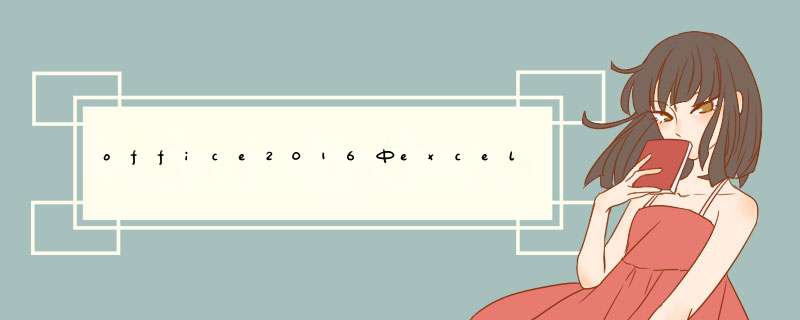
1、首先,打开2010版的excel。
2、可以看到execl表格是有虚线的原因是因为之前设置了打印区域。
3、点击页面布局。
4、点击打印区域。
5、在d出的选择中,选择取消打印区域。
6、保存后,关闭表格,从新打开表格,即看不到虚线。
这是提示循环引用,如上图所示,B1公式为=A1+C1,当在C1再输入公式=A1+B1时,就提示循环引用了,就会出现上图中的蓝色双箭头线,所指的B1与C1单元格就是导致循环引用的两个单元格。
大神,请上图带上行列号,举例说明你的意图
因为你说的情况有很大的不确定性,比如:
公式中出现循环引用可能出现蓝色线条追踪公式中的前置引用单元格或者后导引用单元格都有可能出现蓝色线条如果你需要列表进行工作,那么蓝色边框线无法去除,它是列表的标志,就算你右键,选择了“隐藏非活动列表的边框”,只要选择它,还是会显示。如果你处理完成,可以在列表范围内右键,“列表”-“转换为区域”。欢迎分享,转载请注明来源:内存溢出

 微信扫一扫
微信扫一扫
 支付宝扫一扫
支付宝扫一扫
评论列表(0条)